ProfileMaker5.0.10 最新版
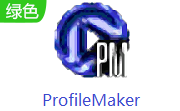
软件大小:68.7MB
应用平台:WinAll
软件授权:免费版
软件类别:图像处理
软件等级:
更新时间:2020-10-16
下载次数:76
软件语言:简体中文
- Adobe PhotoShop CS6 中文版 v7.0 08-30
- coreldraw x6 16.1.0.843 09-05
- 浩辰CAD 2024 05-10
- Inpaint中文版(专业图片去水印工具) 9.1 官方简体中文版 10-28
- Sketchup Pro 2017 绿色版 05-26
- 软件介绍
- 软件截图
- 下载地址
- 相关阅读
- 网友评论
ProfileMaker最新版是一款非常实用的色彩管理软件,ProfileMaker官方版内置颜色分析、批量处理色彩、颜色校正图像背景调整等丰富的功能,ProfileMaker最新版可以通过在线测量连接的测量设备或根据存储的测量数据对所有设备类别进行分析,还可以帮助您配置出自己需要的颜色类型。
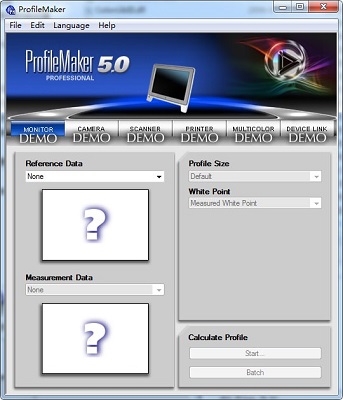
ProfileMaker功能介绍
CRT和LCD监视器使用预设或测量白点进行分析
数码相机配置文件
直接在应用程序中裁剪数字化扫描仪和数码相机测试图
打印机配置文件
用于保持图像灰轴与任何打印纸无关的特殊功能,具有优化功能,可改善打印机配置文件中暗色调的细节。
完全可自定义的分色设置,包括黑色开始,最大黑色和总墨水覆盖率
为一系列打印过程预定义的推荐分离参数
选择自定义UCR和GCR分离参数
选择预设或用户定义的查看光源
荧光增白剂的校正
MultiColor Profiling
批量处理多个颜色配置文件
支持颜色交换格式(CxF)
支持最新的ICC4标准
支持通用输出配置文件(GoP)
ProfileMaker安装方法
在pc下载网,下载ProfileMaker最新版软件包,解压,运行“exe.文件”
双击打开,进入安装向导,单击Next
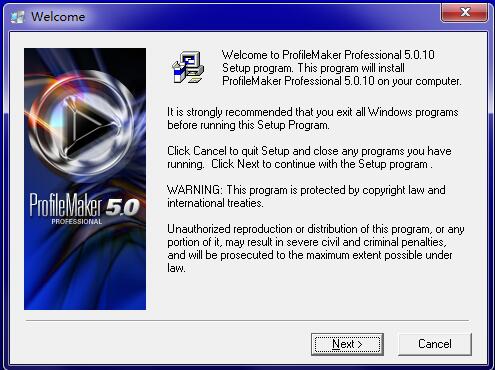
继续安装前阅读协议,点击I Accept
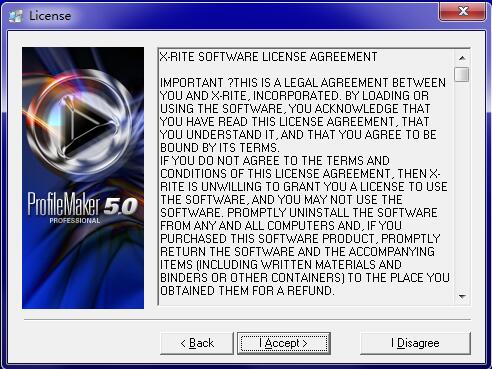
选择安装位置,默认c盘,点击Next
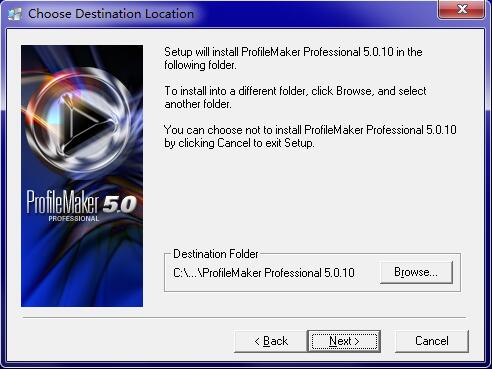
选择组件,点击Next
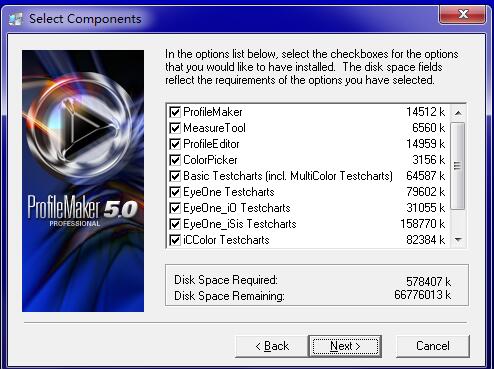
选择开始菜单文件夹,点击Next
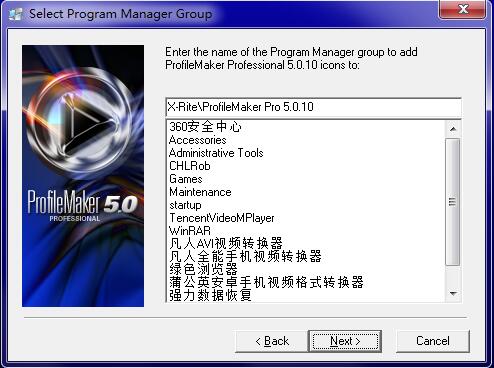
准备安装,点击选择附加任务,点击Next
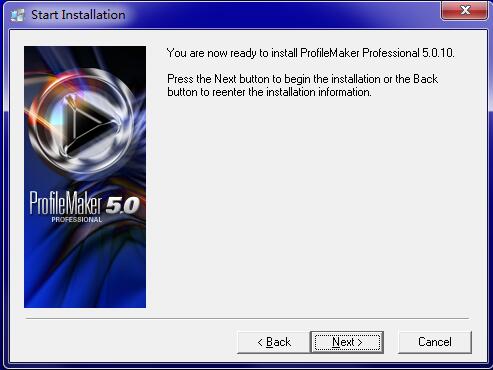
ProfileMaker最新版正在安装,耐心等待一下

安装完成,点击Finish,退出安装向导
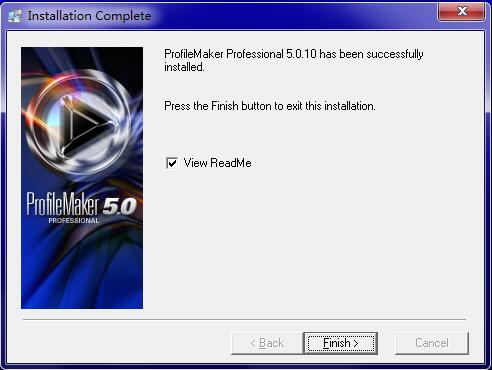
ProfileMaker使用方法
创建监视器配置文件
启动ProfileMaker。
单击“监视器”按钮。
选择参考文件,然后选择测量文件。您已经在MeasureTool中创建了测量文件,或者您可以在ProfileMaker中使用连接的测量仪器。
注意/ Macintosh:如果您在Macintosh上使用多台显示器,则必须在ProfileMaker中测量显示器。然后,可以将显卡的正确校准数据分配给监视器配置文件。
注意:参考文件和测量文件必须属于同一类型。
注意:可以通过拖放在测量文件选择上打开使用ProfileMaker Pro 4.1.5或更高版本生成的测量文件。这也会自动打开相应的参考文件。
注意:如果要在ProfileMaker中配置显示器,可以选择是否在创建配置文件之前执行显示器校准。我们建议您在分析之前执行显示器校准。
设置配置文件大小。
选择所需的监视器类型。
注意:LCD和CRT显示器配置文件使用不同的配置文件方法计算,具体取决于您设置的配置文件大小。我们建议您设置与硬件匹配的显示器类型。
指定要将哪个白点写入ICC配置文件。
单击“开始” 立即创建配置文件,或单击“批处理”以收集多个配置文件并稍后自动计算。
在随后打开的“保存”对话框中,最好将ICC配置文件保存在ColorSync配置文件文件夹(Macintosh)或“颜色”文件夹(Windows)中。
ProfileMaker软件中输出设备选项说明:
1、ProfileSize(文件尺寸):
里面可以选择Default(缺省)与Large(大尺寸)两种文件存储方式。一般选择Default就够用了,但输出系统的线性十分差,则可以选择Large方式。
Perceptual Rendering(感觉色度转换):对只影响色度转换的灰轴进行定义。有两个选项:纸张灰轴与保留灰轴
纸色灰轴就是排除因为颜色的承载介质对颜色效果的影响,如果介质本身发黄,则把所有颜色中相对于介质黄的那部分色相取消,从而确保最后输出的效果是排除介质黄色的中性灰效果。
中性灰轴选项表示保留承载介质对于亮调部分的影响,而其他颜色与灰色则保留不受承载介质影响的颜色效果。一般建议选此选项。
2、色域转换方法:
Log Colorful,Log Clssic,Log Chorma Plus.
Log Colorful选项,色域转换时重点关注保留饱与度很高的颜色,尤其是纯度与饱与度都很高的纯色。
Log Classic选项重点关注保留的是亮度效果与细节
Log Chroma Plus选项在关注色饱与度更高的同时,注意让亮度细节损失达到最小。这个色与转换方法的选项对色彩管理中的四种色度转换意图都会有影响,但影响最明显的是感觉色度转换与饱与色度转换意图。
3、分色Seperation:
预置项中有根据输出意图设置好的预置项。胶印预置项是根据ISO12647-2标准设置;凹印预置项是根据凹印工艺流程设置;报纸预置项根据适用于冷固型印刷的ISO12647-3设置;InkJet260/400则表示在260或400的最大油墨覆盖率下的典型喷墨打印机的设置情况。此外还包含染料热升华打印机、激光打印机与施乐DOCUCOLOR设置项。
4、分色选项:
决定了底色去除的弧度。UCR偏小,GCR1-4逐步增大
黑版曲线的起始点决定了开始有黑墨时的颜色的亮度值。
黑墨的最N多值选在该印刷过程中所能体现的最大黑版的网点值。(即黑版上从该值起比它大的网点都会在印刷后成为实地)
5、CMYK最大油墨量叠印量:
即黑版最大网点值与黄、品红、青版最大网点平衡值(三色油墨的网点配合达到灰平衡的最大值)相加得到的值。
6、黑版的宽度:
选项是对于高饱与度的颜色中黑版的相对数量来设置的。如果在这些颜色中黑版的宽度越小(即黑版量越小),则这些颜色表现的饱与度效果就越高。大部分情况下运用最大设置。
设置黑点功能,用于确定图像中最黑点的网点比例值。如果用鼠标点击Neutralize按钮,这软件会自动根据前面的颜色测量值来计算最合适的灰平衡黑点与网点搭配数值,并把它们显示在黑点设置编辑框中。不论在何种设置与测量情况下,这个neutralize按钮都被要求使用。
7、观察光源选项:
选择D50即可以。但是如果需要实际观察环境,则应该使用设备把环境情况生成Cxf文件,把该文件拖到观察光源选项中即可使用。如果选择的观察光源与标准观察光源D50不同,这颜色的光谱数据就会根据选择的数据进行修补,从而让得到的颜色结果更能反映当前观察条件下的色彩效果。建议选中校准荧光剂对测量数据的影响选项,以避免纸张中的增白剂对颜色测量效果的影响。
ProfileMaker更新日志:
开发GG说这次真的没有bug了~
小编推荐:pc下载网小编为大家整理收集了您可能喜欢的软件如:平面图制作软件、朵朵多媒体相册软件、firework下载、smoothdraw、photoshop cs2等可以来本站下载。
- 评论




 驱动精灵
驱动精灵
 photoshop cs6
photoshop cs6
 抖音电脑版
抖音电脑版
 百度一下
百度一下
 QQ浏览器
QQ浏览器
 360浏览器
360浏览器
 Flash中心
Flash中心
 鲁大师
鲁大师

 AutoCAD2010
AutoCAD2010
 Macromedia Flash 8
Macromedia Flash 8
 草图大师(SketchUp)
草图大师(SketchUp)
 美间软装软件
美间软装软件
 转转大师GIF制作软件
转转大师GIF制作软件
 浩辰CAD
浩辰CAD
 MindMapper2021
MindMapper2021
 Xmind(思维导图)
Xmind(思维导图)
 Adobe Photoshop
Adobe Photoshop
 证照之星
证照之星
 CorelDraw2021
CorelDraw2021
 overture
overture
 Sony Vegas
Sony Vegas
 会声会影x3
会声会影x3
 Imagenomic Portraiture
Imagenomic Portraiture
 Adobe Photoshop Elements 2020
Adobe Photoshop Elements 2020
 nicelabel pro(标签设计软件)
nicelabel pro(标签设计软件)
 硕思闪客精灵
硕思闪客精灵
































